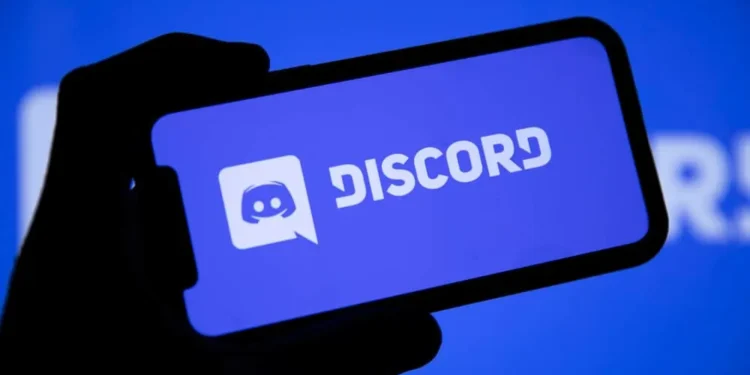Discord käynnistettiin alustana, jossa pelaajat voivat muodostaa yhteyden ja luoda yhteisöjä . Käynnistämisen jälkeen siitä tuli hitaasti suosittu muiden yhteisöjen keskuudessa ja jopa poimittiin viestintäsivustoksi viestien ja videoiden jakamista varten.
Discordin yhteisöjärjestelmiä kutsutaan palvelimiksi. Palvelimet koostuvat tietyistä ystäväryhmistä tai yhteisöistä. Suuremmat palvelimet voivat olla julkisia, mutta suurin osa on pieniä ja luottaa kutsuihin lisätä jäseniä.
Jos olet tietyn Discord -palvelimen jäsen, saatat ihmetellä, ilmoittaako Discordille muille jäsenille poistuessasi.
Nopea vastaus
Vastaus on, että se ei. Kun liityt tiettyyn Discord -palvelimeen, käyttäjät saavat viestin, jossa olet liittynyt, mutta poistuessasi ei ole vastaavaa viestiä. Ainoa tapa, jolla jäsenet tietäisivät, että olet jättänyt palvelimen, jos järjestelmänvalvoja pitää bottia tarkistaakseen, onko joku lähtee.
Jatka lukemista saadaksesi lisätietoja Discord -palvelimesta ja tapoista jättää Discord -palvelin ilman, että kukaan huomaa.
Yleiskatsaus Discord -palvelimen jättämisestä
Kuten aiemmin todettiin, Discord -palvelimet ovat tiloja, joissa ihmiset järjestävät itsensä ryhmiin tai yhteisöihin. Käyttäjät voivat luoda palvelimen ja saada teksti- tai äänikanavat sen alla.
He voivat myös kutsua jäseniä, päättää keskusteluaiheista ja luoda sääntöjä, joita sovelletaan kaikkiin jäseniin.
Tekstikanavissa jäsenet käyttävät chat -viestejä, kuvia ja tiedostoja kommunikoidaksesi, kun äänikanavissa käyttäjät muodostavat yhteyden äänen, videopuheluiden ja näytön jakamisen kautta.
Voit jättää Discord -palvelimen milloin tahansa haluamasi tai kun palvelin ei enää keskustele aiheista, olet kiinnostunut.
Vaikka Discord ei lähetä ilmoitusta poistuessasi palvelimelta , nimesi katoaa palvelimen jäsenluettelosta. Luettelon tarkistavat jäsenet voivat kertoa, kun poistut palvelimelta.
Merkintä
Huomaa, että palvelimen poistuminen on pysyvää. Jos palvelimen jäsenyys olisi vain kutsusta, sinun on pyydettävä jäsentä lähettämään sinulle kutsin linkki uudelleen. Tästä syystä varmista, että olet varma päätöksestäsi ennen palvelimen poistumista. Lisäksi keskustelut ja tiedostot, kuten palvelimella jaetut videot ja kuvat, pysyvät myös palvelimen poistumisen jälkeen.
Seuraavaksi keskustelemme vaiheittain discord -palvelimen luomiseksi tai jättämiseksi ja menetelmät jättääksesi Discord -palvelimen nimettömästi.
Vaiheittainen opas Discord-palvelimen luomiseen
Discord -kanavan luominen on melko suoraviivaista. Seuraa vain alla olevia vaiheita:
- Käynnistä Discord -sovellus.
- Napauta valikkokuvaketta (kolme pinottua linjaa) vasemmassa yläkulmassa.
- Napauta Plus -kuvaketta vasemmassa paneelissa.
- Napauta “ Luo oma ” -vaihtoehtoa.
- Valitse ” Klubille tai yhteisölle ” tai “ Minulle ja ystävilleni ”. Jos olet epävarma, napauta ”Ohita tämä kysymys” tähän kysymykseen.
- Kirjoita palvelimen nimi.
- Lataa palvelinkuva , jos haluat.
- Napauta ” Luo palvelin ”.
Palvelimen luomisen jälkeen kutsu ystäviä napauttamalla heidän nimiensä vieressä olevaa ”Kutsu” -painiketta.
Vaiheittainen opas Discord-palvelimen poistumiseen
Discord -palvelimen jättäminen on yhtä yksinkertaista kuin sellaisen luominen. Näin se tehdään:
- Käynnistä Discord -sovellus.
- Napauta palvelinta , jonka haluat jättää näytön vasemmalla puolella olevasta luettelosta.
- Napauta kolmea pistettä oikeassa yläkulmassa.
- Napauta ” jätä ero ” -vaihtoehtoa.
- Napauta ” Kyllä ” vahvistaaksesi.
Onko jätä Discord -palvelin nimettömästi ?
Kuten olemme todenneet, Discord ei ilmoita jäsenille, kun lähdet palvelimelta. Mutta kuka tahansa jäsenen luettelon tarkistaja jäsenet tietävät, että jätit palvelimen.
Alla on joitain temppuja, joita voit käyttää jättämään Discord -palvelimen nimettömästi.
Temppu #1: Vaihda käyttäjänimesi
Ensimmäinen askel Discord -palvelimen jättämiseen ilman ketään huomaavat on muuttaa käyttäjänimesi ja profiilikuvasi. Tällä tavoin jäsenet eivät pysty yhdistämään tietojasi tiliisi.
On parempi odottaa muutama päivä tai viikko käyttäjänimen vaihtamisen jälkeen ennen kuin poistuu palvelimelta. Jos lähdet heti käyttäjänimen vaihtamisen jälkeen, jotkut jäsenet voivat silti kertoa, että se olet sinä.
Tässä on vaiheet käyttäjänimen muuttamiseen:
- Käynnistä Discord -sovellus.
- Napauta valikkokuvaketta vasemmassa yläkulmassa.
- Napauta profiilikuvaasi oikeassa alakulmassa.
- Napauta “ Tili ” -vaihtoehtoa.
- Napauta ” Käyttäjätunnus ”.
- Napauta tekstikenttään ” X ” -kuvaketta, jotta voit poistaa nykyisen käyttäjänimen.
- Kirjoita uusi käyttäjätunnus .
- Napauta “ Tallenna ” näytön oikeassa yläkulmassa.
- Kirjoita Discord -salasana ja napauta sitten ” Valmis ”.
Temppu #2: Käytä näkymätöntä tilaa
Discordin näkymättömän tilan käyttäminen muutaman tunnin tai päivän ajan voi auttaa sinua jättämään palvelimen ilman ketään huomaa.
Discord määrittelee aktiviteettitilan automaattisesti, mutta voit muuttaa sitä manuaalisesti vältettäessä yhteyttä tai viestintää muiden palvelimen jäsenten kanssa.
Tyypillisesti näkymätön tila ei estä mitään palvelintoimintaa, koska voit silti osallistua keskusteluihin ja jakaa kuvia.
Mutta jos haluat jättää tietyn palvelimen, näkymätön tila estää jäseniä ottamasta sinuun yhteyttä, koska he olettavat, että olet epätoivoinen. Jonkin ajan kuluttua voit poistua palvelimelta. Muiden jäsenten huomata voi kestää jonkin aikaa.
Tässä on vaiheet näkymättömän tilan mahdollistamiseksi Discordissa:
- Avaa Discord -sovellus.
- Napauta valikkokuvaketta vasemmassa yläkulmassa.
- Napauta profiilikuvaasi oikeassa alakulmassa.
- Valitse ” Aseta tila .”
- Valitse ” näkymätön ”.
Muista, ettet jätä palvelinta heti siirtymisen jälkeen näkymättömään tilaan, jos aiot jättää nimettömästi.
Jos poistut palvelimelta muutama tunti tiedostojen lähettämisen jälkeen tai kommunikoidut muiden jäsenten kanssa, he todennäköisesti huomaavat, kun menet.
Temppu #3: mykistä palvelin
Toinen tapa varmistaa, että osallistut vähemmän palvelintoimintoihin ja jätät nimettömästi, on palvelimen mykistäminen.
Voit tukahduttaa kaikki palvelinilmoitukset, mukaan lukien ne “@here” tai “@everyOne” -tunnisteet, jotta voit olla passiivinen tietyn ajanjakson ajan ennen lähtöä.
Seuraa alla olevia vaiheita mykistääksesi palvelimen:
- Käynnistä Discord -sovellus
- Valitse palvelin , jonka haluat mykistää vasemmasta paneelista.
- Napauta kolmea pistettä oikeassa yläkulmassa.
- Napauta ” Ilmoitukset ”.
- Valitse ” Ei mitään ”.
Kun palvelin on mykistynyt muutaman päivän, ihmiset huomaavat vähemmän todennäköisesti poistuessasi.
Yhteenveto
Discord ei lähetä ilmoitusta poistuessasi palvelimelta, mutta jäsenet voivat silti tarkastella jäsenten luetteloa tarkistaaksesi, oletko lähtenyt.
Voit hyödyntää muutamia temppuja vähentääksesi jäsenten mahdollisuuksia huomata, kun poistut palvelimelta.
Ensimmäinen on profiilikuvan ja käyttäjänimen muuttaminen. Muita temppuja ovat palvelimen mykistäminen tai näkymättömän tilan käyttäminen muutaman päivän ajan ja poistuminen.